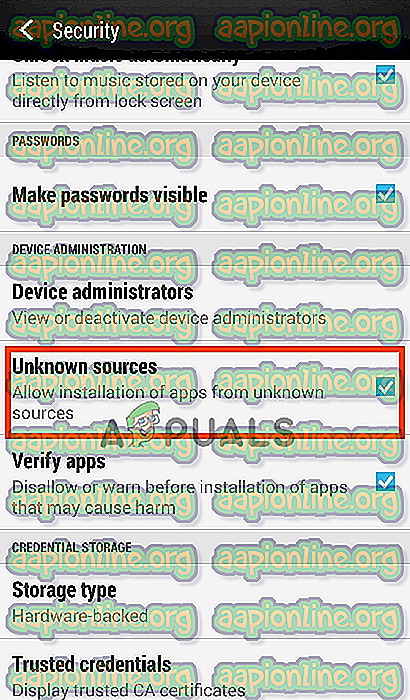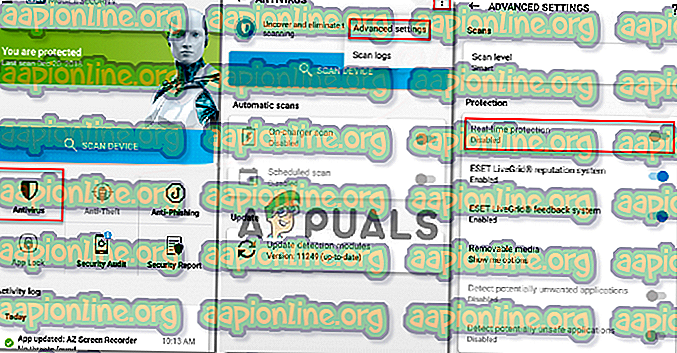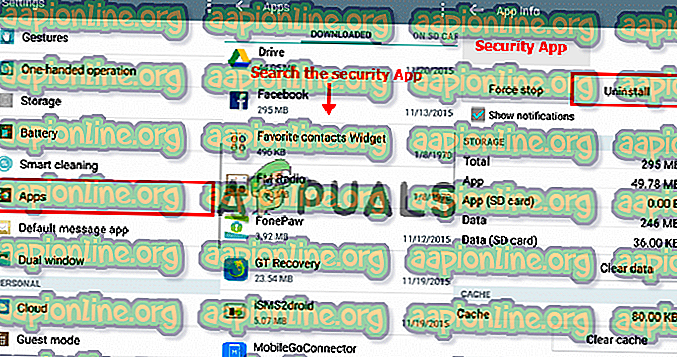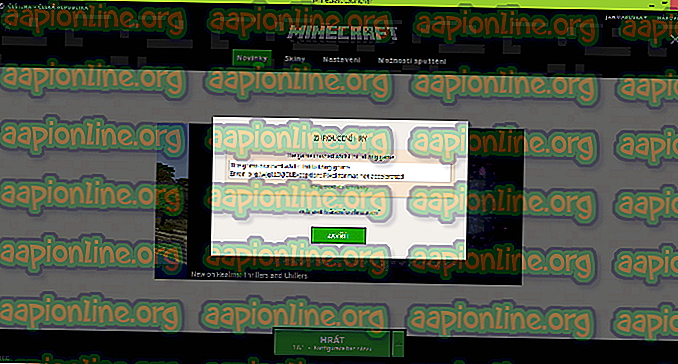修正:パッケージの解析中に問題が発生しました
一部のユーザーは、アプリケーションをダウンロードまたはインストールしようとするたびに、Androidスマートフォンで「 パッケージの解析中に問題が発生しました 」と表示されます。 スマートフォンにアプリをダウンロードしてインストールする機能は、最近最も頻繁に使用されるタスクの1つですが、このエラーにより、ユーザーはこれを行うことが難しくなります。 この問題は、使用しているAndroidデバイスで発生する可能性があります。 エラーメッセージには、「 パッケージの解析中に問題が発生しました」とタイトルが「 解析エラー 」と表示されます。

Androidで「パッケージの解析中に問題が発生しました」エラーの原因は何ですか?
この特定の問題を調査した結果、このエラーを引き起こす可能性のあるいくつかの理由が見つかりました。 通常、このエラーは、未知のソースからアプリをインストールしようとすると発生します。そのため、そのユーザーが要求したタスクを完了することができません。 しかし、他の理由もあります
- 不明なソース :Google Play、Samsung Apps、Amazon App Storeなどの信頼できるソースからのものではないアプリケーションの場合、電話はこのエラーをこのアプリの信頼できないソースに対する警告として与え、プロセスを完了できない可能性があります。
- 互換性のないアプリケーション :ダウンロードまたはインストールするアプリケーションが、インストールするデバイスと互換性がない場合があります。 Google Playストアは、デバイスと互換性のないアプリケーションのダウンロードを自動的に停止しますが、他の場所からダウンロードしている場合は、これが発生する可能性があります。
- 破損したAPKファイル: Google Playストアは常に破損したAPKファイルを確認しますが、ダウンロードしたAPKファイルが不明なソースまたはサードパーティのWebサイトからのものである場合、感染または破損している可能性があります。
- ウイルス対策のブロック:電話にセキュリティアプリケーションがあると、サードパーティのWebサイトからダウンロードした信頼できないAPKファイルをブロックするため、デバイスを安全に保とうとします。
このエラー「 解析エラー:パッケージの解析中に問題が発生しました」が表示される理由についての基本的な理解が得られたので、アプリをインストールできないようにします。ソリューションに進みます。
解決策1:不明なソースからアプリをインストールする権限を有効にする
Androidデバイスは、デバイスのセキュリティのためにデフォルトでこの許可をオフにしており、Google Playストアなどの信頼できるソースからのみアプリをダウンロードできます。 この許可を有効にするには、サードパーティのWebサイトや不明なソースからアプリをダウンロードしてインストールできます。 それを行うには、手順に従ってください
- デバイスの「 設定 」に移動します
- 下にスクロールして、「 セキュリティ 」タブに移動します
- そこにオプション「 不明なソース 」ボックスがあり、それをタップして許可を有効にします
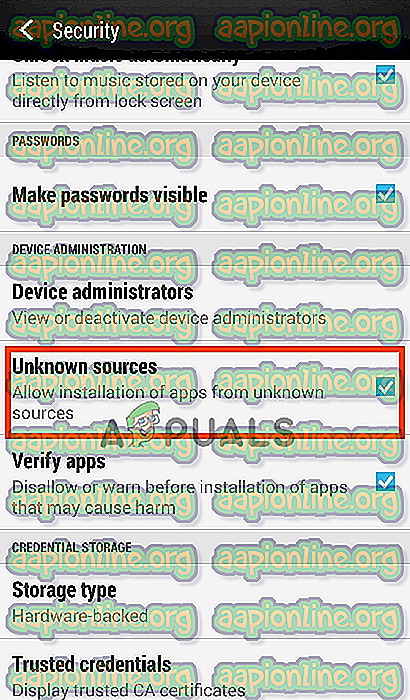
注:このオプションを有効にして、不明なソースまたはサードパーティのWebサイトからアプリをダウンロードすることは、デバイスにとって危険です。
解決策2:感染または未完了のAPKファイル
この解析エラー「 パッケージの解析中に問題が発生しました」 が表示される理由の1つは、APKファイルが破損しているか、完全にダウンロードされていないためです。 再度ダウンロードするか、信頼性の高いソースからダウンロードして、APKの感染が少ない問題を解決することができます。
- 最初の解決策を試した後、「. apk 」ファイルを再インストールしてみてください
- 動作しない場合は、現在のダウンロードAPKファイルを「 削除 」します
- 可能であれば、「 Google Playストア 」からアプリをダウンロードします
- 最後のものよりも良いソースからダウンロードして、今すぐインストールしてみてください。
解決策3:アンチウイルスまたはセキュリティアプリを無効にする
デバイスをウイルスや危険なデータから保護するためにアンチウイルスまたはセキュリティアプリケーションを使用している場合、サードパーティのWebサイトのAPKファイルもブロックされ、デバイスがリスクから保護されます。 インストールしているAPKファイルがブロックされている場合は、しばらくの間それを無効にしてアプリをインストールし、再びオンにするか、「削除」して後で再インストールすることができます。
- 「 セキュリティアプリ 」に移動します
- 「 設定 」に移動します
- しばらく無効にするオプションがあります。「 無効にする 」を押してください
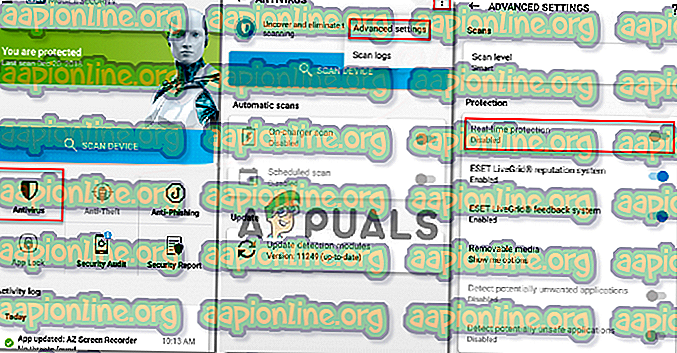
- 無効にするオプションがない場合は、デバイス設定でアプリを「 アンインストール 」できます
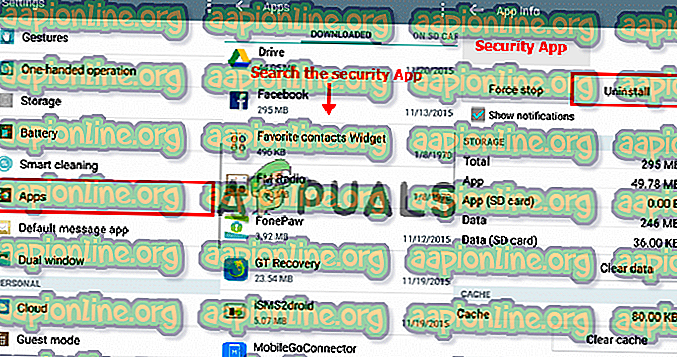
注: 「 セキュリティアプリ 」には、カスペルスキーモバイルアンチウイルス、アバストモバイルセキュリティ、ESETモバイルセキュリティなど、デバイスにインストールされている任意のアンチウイルスを使用できます。
- では、APKファイルをインストールしてみてください。
解決策4:デバイスの互換性の問題
上記の解決策を試しても問題が解決しない場合は、お使いのデバイスのアプリの互換性を確認してください。 アプリの動作には最新のOSバージョンが必要ですが、デバイスのOSバージョンは古い場合があります。 お使いのデバイスと互換性がない場合は、上記の解決策を試しても、デバイスにインストールできません。 アプリがデバイスとの互換性について説明する「 Google Play Store 」にアプリがある場合、「 ダウンロード 」ボタンは表示されませんが、「 お使いのデバイスは以下と互換性がありません 」というメッセージが表示されますこのバージョン ”